Les meilleurs outils de réparation Windows 10 gratuits pour résoudre tout problème
Added 2019-03-09
Windows 10 est le dernier système d’exploitation de Microsoft . En d’autres termes, le système d’exploitation Windows 10 est une plate-forme en constante évolution, adaptée aux anciennes versions de Windows. Depuis son lancement en juillet 2015, Windows 10 n'a cessé de se renforcer et représente aujourd'hui, en juin 2018, environ 34% du total des ordinateurs dans le monde.
Ce n’est pas sans faute, cependant. Il y a encore beaucoup de problèmes avec Windows 10 , et la fréquence des mises à jour et des correctifs l’illustre parfaitement. Cependant, vous pouvez tenter de résoudre la majorité des problèmes de Windows 10 en utilisant uniquement quelques outils gratuits. Nous allons jeter un coup d'oeil.
Tout d'abord, assurez-vous que votre PC est mis à jour
presse Touche Windows + I pour ouvrir le panneau Paramètres et aller à Mise à jour et sécurité> Windows Update . Si une mise à jour est en attente, enregistrez votre travail, enregistrez les onglets de votre navigateur dans les favoris, puis appuyez sur Redémarrer maintenant .
Outre la mise à jour de votre système, vous devriez également consulter notre liste de Les meilleurs outils de sécurité et d’antivirus pour ordinateurs meilleurs outils de sécurité informatique et antivirus , en fermant une autre source commune de problèmes lors de l’utilisation de Windows 10 (par exemple, un logiciel malveillant).
Maintenant, passons aux meilleurs programmes pour résoudre presque tous les problèmes de Windows 10.
1. Booster de pilote IOBit
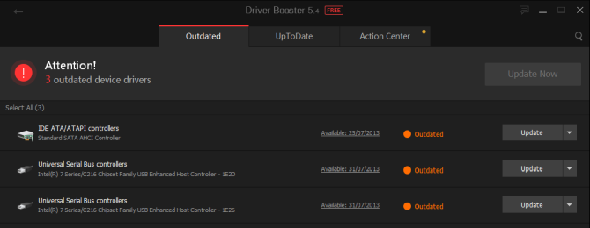
Windows 10 tente de gérer les mises à jour de pilotes mais ce n’est pas parfait. Parfois, certaines mises à jour de pilotes essentielles sont laissées pour compte. En cas de problème matériel, il vaut toujours la peine de vérifier si vous devez mettre à jour vos pilotes.
L’un des meilleurs moyens de vérifier l’état de vos pilotes Windows consiste à utiliser un outil de mise à jour gratuite des pilotes. Booster de pilote IOBit est l’un des meilleurs outils de mise à jour de pilotes Windows 10, prétendant corriger et mettre à jour plus de 1 000 000 pilotes.
- Téléchargez et installez Driver Booster en vous assurant de désélectionner tout logiciel supplémentaire qui vous est proposé.
- Ouvrir Booster de pilote. Vous remarquerez trois onglets: Obsolète, à jour, et Centre d'action . Les deux premiers sont assez explicites, ils contiennent les listes de vos pilotes système et leur statut. L'onglet Action Center contient des liens de téléchargement pour d'autres utilitaires IOBit.
- Sélectionnez le Dépassé languette. Vous pouvez choisir de Mettre à jour maintenant en utilisant le gros bouton rouge, ou en bas de la liste et mettre à jour les pilotes individuels comme bon vous semble. Vous pouvez également choisir d'ignorer des pilotes spécifiques, de les restaurer à leur état précédent ou de les désinstaller complètement. Driver Booster télécharge et applique automatiquement les pilotes à votre système, mais un redémarrage du système peut être nécessaire pour terminer le processus d'installation.
Driver Booster crée un point de restauration système avant la mise à jour de vos pilotes, et inclut des options pour l'arrêt ou le redémarrage automatique une fois le processus d'installation du pilote terminé. C'est pratique pour laisser l'outil en marche juste avant de se coucher!
Alternative: Installation du pilote Snappy
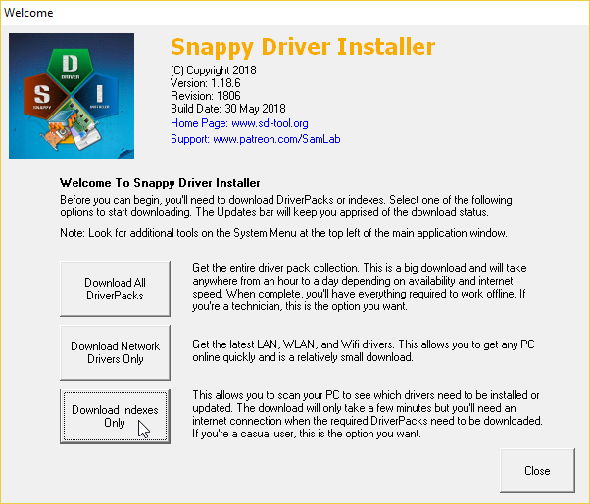
Snappy Driver Installer (SDI) est un programme de mise à jour de pilote gratuit et à code source ouvert avec une vaste collection de pilotes pour une utilisation hors ligne. Microsoft maintient Windows 10 à jour, Comment afficher tous les pilotes récemment mis à jour sous Windows mais parfois vos conducteurs sont laissés pour compte - et les pilotes obsolètes peuvent souvent causer des problèmes étranges.
Allez sur la page de téléchargement du programme d'installation du pilote Snappy. Téléchargez et décompressez la version SDI Lite, puis exécutez l'application SDI. Sélectionner Télécharger les index uniquement laisser SDI analyser rapidement votre ordinateur pour voir quels pilotes doivent être mis à jour ou installés (puis émerveiller devant le thème «herbe» et le changer si vous le souhaitez!).
Une fois que SDI a analysé votre système, il propose une liste de nouveaux pilotes potentiels. En bas de la liste et sélectionnez les pilotes que vous voulez installer (ou cliquez sur Tout sélectionner dans le menu d'options de gauche), assurez-vous de sélectionner Créer un nouveau point de restauration puis sélectionnez Installer. Le processus de téléchargement et de mise à jour peut prendre un certain temps en fonction du nombre de pilotes à mettre à jour.
Une fois le processus de téléchargement et d'installation terminé, redémarrez votre système.
2 FixWin 10
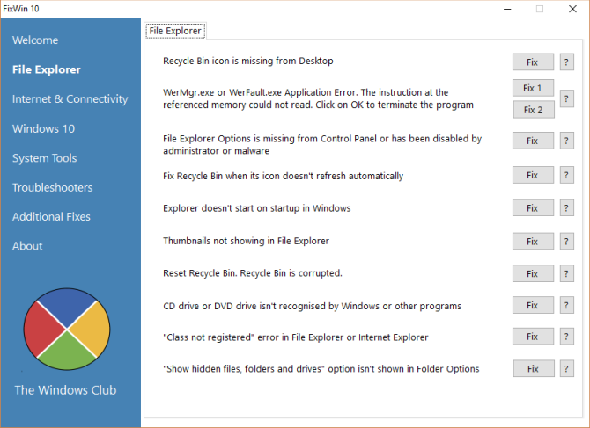
FixWin 10 n’est pas l’un des meilleurs outils de réparation de Windows 10, il est portable! Vous pouvez utiliser FixWin 10 pour réparer un grand nombre de problèmes liés au système d’exploitation.
Le programme est divisé en six sections, chacune représentant des problèmes avec un composant spécifique (Explorateur de fichiers, Outils système, etc.). Chaque section contient au moins dix correctifs ( voire la liste complete ici ). Certains correctifs peuvent nécessiter un redémarrage, mais vous en serez informé lorsque vous cliquerez sur le bouton. Réparer bouton.
Les correctifs varient des irritants courants, tels que l’icône de la corbeille ne se mettant pas à jour automatiquement après la vidange, à des correctifs plus avancés tels que la restauration de l’accès à l’Éditeur de registre.
le Corrections supplémentaires Cette section contient des modifications inédites mais utiles, telles que la restauration de la boîte de dialogue Avertissement de suppression Dépanneurs Cette section vous dirige vers l’outil de dépannage Windows 10 correspondant sur votre système. Les dépanneurs intégrés sont parfois l’option la plus simple, du moins avant de plonger dans les profondeurs de votre système.
3 Ultimate Windows Tweaker 4
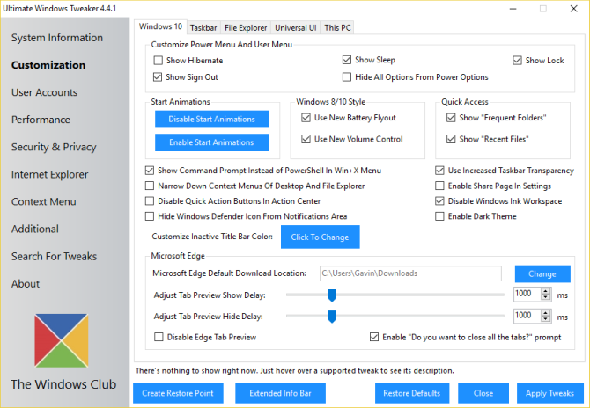
Ultimate Windows Tweaker a le même développeur que FixWin10 (The Windows Club). Ceci est immédiatement évident car les deux programmes partagent la même interface facile à utiliser.
Contrairement à FixWin 10, qui résout les problèmes de Windows 10 et vous permet de les résoudre, ce programme vous permet d'activer, de désactiver, de masquer ou de supprimer rapidement des fonctionnalités spécifiques de Windows.
Vous pouvez apporter chaque modification répertoriée dans ce programme à l'aide de l'application Paramètres de Windows 10, de l'éditeur de registre ou de l'éditeur de stratégie de groupe. Cependant, Ultimate Windows Tweaker place toutes les options dans des sections ordonnées qui répertorient les problèmes pertinents que vous pouvez ensuite résoudre rapidement.
Clique le Bouton Créer un point de restauration en bas à gauche avant de commencer, cochez les modifications que vous souhaitez apporter, puis cliquez sur Appliquer au fond. le Additionnel Cette section vous permet de ramener Windows Photo Viewer en un clic.
Il y a plus de 200 réglages de Windows 10 qui sont disponibles au clic d'un bouton. Modifier votre système d'exploitation n'a jamais été aussi simple.
4 Réparation Windows
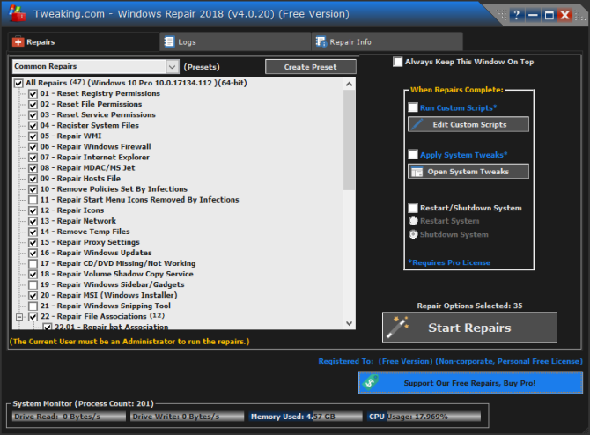
Les réparations couvrent les autorisations de registre, les autorisations de fichiers, les paramètres du pare-feu Windows, les correctifs de cache DNS et Winsock, les problèmes liés à Windows Update et bien plus encore. L'outil de réparation de Windows vous guide tout au long du processus de réparation automatisant les utilitaires Windows Check Disk (chkdsk) et System File Checker (sfc).
Si les utilitaires ne résolvent pas vos problèmes - et que vous savez ce que vous faites et comprenez les risques - vous pouvez vous diriger vers Réparations languette. Ici vous avez six options. le Réparations ouvertes Le bouton ouvre le panneau de réparation contenant les nombreux correctifs disponibles. Les autres options sont prédéfinies pour résoudre des problèmes spécifiques, tels que le nettoyage des programmes malveillants, les autorisations de fichiers rompus et les mises à jour Windows.
5 Installateur de fonctionnalités manquées
Windows 10 est un excellent système d’exploitation, et malgré quelques irritations bien documentées, la plupart des utilisateurs semblent en profiter.
Cependant, tout le monde n’était pas content que Microsoft passe de Windows 8.1 à Windows 10 (ou de Windows 7 à Windows 8.1), comme en témoigne le fait que Windows 7 est toujours utilisé sur près de 40% des ordinateurs dans le monde, même un an avant que Microsoft ne mette fin à toutes ses activités. ).
Les principaux reproches? Des fonctionnalités qui n’ont pas été retenues pour l’arrivée de Windows 10. Heureusement, le programme d’installation des fonctionnalités manquantes ramène nombre de ces anciennes fonctionnalités populaires en un seul téléchargement pratique.
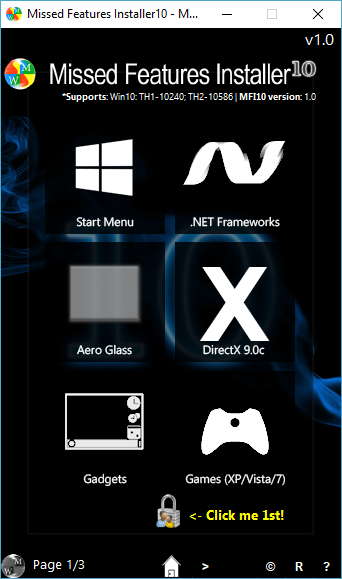
Cet utilitaire propose également des options permettant de désactiver Windows Update (bien que je ne sois pas certain de son fonctionnement. De plus, vous devez garder votre système à jour) et de supprimer le navigateur Microsoft Edge, Cortana et la télémétrie Windows intégrée. Cependant, ces fonctionnalités sont expérimentales et peuvent endommager votre système. Veillez donc à définir un point de restauration avant de plonger.
6 O & O ShutUp10
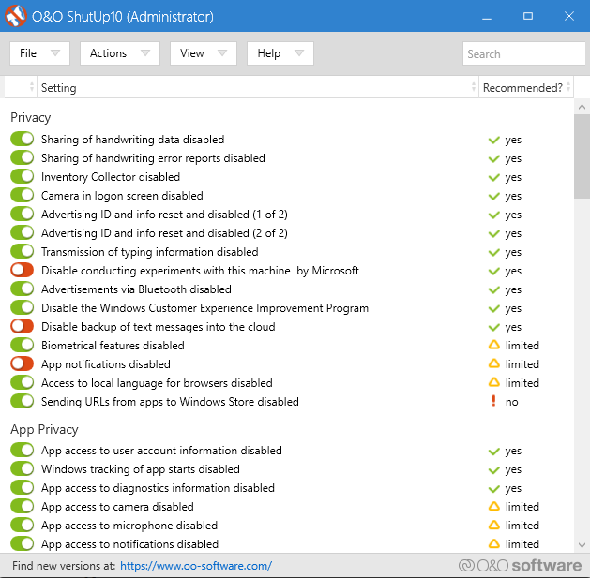
Le programme comporte neuf sections offrant divers paramètres de confidentialité, dont beaucoup ne sont pas directement disponibles dans le système d'exploitation. ShutUp10 permet de désactiver les options invisibles en appuyant sur les nombreux commutateurs.
Plus important encore, chaque option est accompagnée d’une brève description afin que vous sachiez ce que vous désactivez et quelles fonctionnalités il peut affecter. Malheureusement, tout éteindre présente certains inconvénients, donc avancez lentement et vérifiez chaque option.
O & O ShutUp10 a une pratique Appliquer uniquement les paramètres recommandés option, ainsi que le Paramètres recommandés et plutôt recommandés option qui va encore plus loin.






